dell电脑怎么截图快捷键 dell 电脑截图快捷键怎么操作
更新时间:2022-11-23 18:51:05作者:haoxt
在使用电脑时,经常会遇到需要截图的情况,电脑上截图除了有专门的截图软件之外,还有自带的快捷键,那么dell电脑怎么截图快捷键?一般在戴尔电脑里面我们可以直接使用软件自带的快捷键来操作,下面就来看看dell 电脑截图快捷键怎么操作的方法。
操作步骤如下:
1.首先电脑在微信登录的情况下,需要截图时可同时按alt键+A键。

2.如果是在QQ登录的情况下,需要截图时可同时按Ctrl键+alt键+A键。

3.在电脑无任何辅助截图软件时想截图的话,按下键盘上的prtsc sysrq键就可,然后打开画图工具进行编辑并保存。

4.截图完成后,可根据自己的需求来调整图片尺寸,调整好后保存就可。
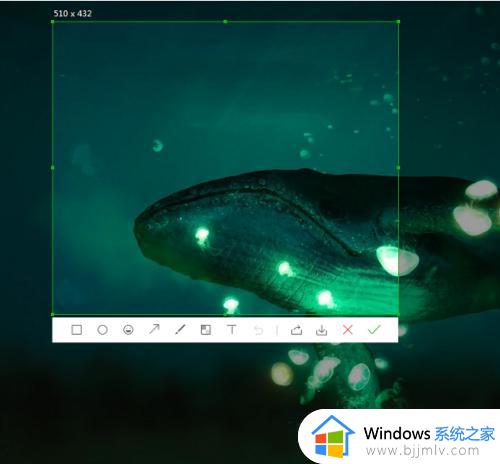
以上就是dell电脑怎么截图快捷键的相关介绍,如果你还不知道dell电脑截图快捷键是什么,就可以来学习下。
dell电脑怎么截图快捷键 dell 电脑截图快捷键怎么操作相关教程
- 快速截图快捷键电脑怎么使用 电脑截图快捷键有哪些
- 电脑滚动截屏怎么截长图 电脑滚动截图快捷键怎么操作
- 苹果电脑截图快捷键是什么 苹果电脑怎么截图快捷键
- 快捷截图电脑什么键 电脑快捷键截图是什么
- 电脑常见的截图快捷键有哪些 常见电脑快捷键截图是什么
- 屏幕截图电脑快捷键是什么?电脑屏幕截图的快捷键是哪个
- 电脑上截屏快捷键是什么键 电脑上截图快捷键是哪个键
- 电脑快捷键截屏是哪个键?电脑快捷截图键ctrl加什么
- 联想电脑怎么截图快捷键是什么 联想截图快捷键是什么
- windows截长图快捷键是什么 电脑截屏长图快捷键是哪个
- 惠普新电脑只有c盘没有d盘怎么办 惠普电脑只有一个C盘,如何分D盘
- 惠普电脑无法启动windows怎么办?惠普电脑无法启动系统如何 处理
- host在哪个文件夹里面 电脑hosts文件夹位置介绍
- word目录怎么生成 word目录自动生成步骤
- 惠普键盘win键怎么解锁 惠普键盘win键锁了按什么解锁
- 火绒驱动版本不匹配重启没用怎么办 火绒驱动版本不匹配重启依旧不匹配如何处理
热门推荐
电脑教程推荐
win10系统推荐